接前一篇文章:Windows系统下安装Mosquitto的步骤(1)
本文内容参考:
Windows10上安装Mosquitto的步骤(win10、win11 安装mqtt) - IPS99技术分享
MQTT:windows环境下配置MQTT服务器(mosquitto)_windows mosquitto-CSDN博客
特此致谢!
二、Mosquitto下载
1. 登录Mosquitto官网
Mosquitto官网网址为:Eclipse Mosquitto。主页页面如下:

2. 跳转到下载页面
点击Mosquitto官网主页面中的“Download”按钮,跳转到下载页面:

3. 选择下载文件并点击下载
点击上图所示页面中“Windows”下的“mosquitto-2.0.18-install-windows-x64.exe”(笔者的电脑中安装的是Windows11 64位系统,根据自己的电脑中安装的系统选择),开始下载。

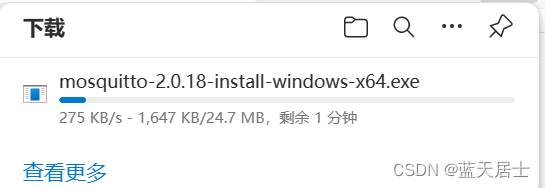
下载完成后,文件名就是mosquitto-2.0.18-install-windows-x64.exe,大小为24.7 MB。
三、Mosquitto安装
1. 开始安装过程
双击上一步下载的mosquitto-2.0.18-install-windows-x64.exe,开始安装过程。双击后,初夏如下界面:

2. 选则组件
点击“Next >”按钮,出现以下界面:

这一步有一点需要特别说明:
安装过程中,建议把Mosquitto安装成服务。如果把Mosquitto安装成服务,那么Mosquitto Broker会开机自启,否则,每次开机我们需要手动运行Mosquitto.exe,才能让MQTT客户端连接订阅发布。当然,默认是选中“Service”复选框的,即将Mosquitto安装为服务的。
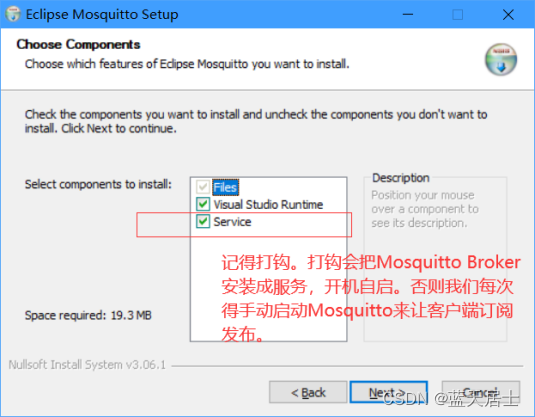
3. 选择并设置安装路径
点击“Next >”按钮,出现以下界面:

这一步是设置安装路径。这里笔者就使用默认安装路径“C:\Program Files\mosquitto”。
4. 开始安装
点击“Install”按钮,开始实际安装。安装过程比较快(30秒左右)。安装完成后,出现如下界面:

5. 完成安装
点击“Finish”按钮,完成安装。
6. 查看安装内容
安装完成后,去安装路径(本例是“C:\Program Files\mosquitto”)下查看所安装的内容。如下所示:
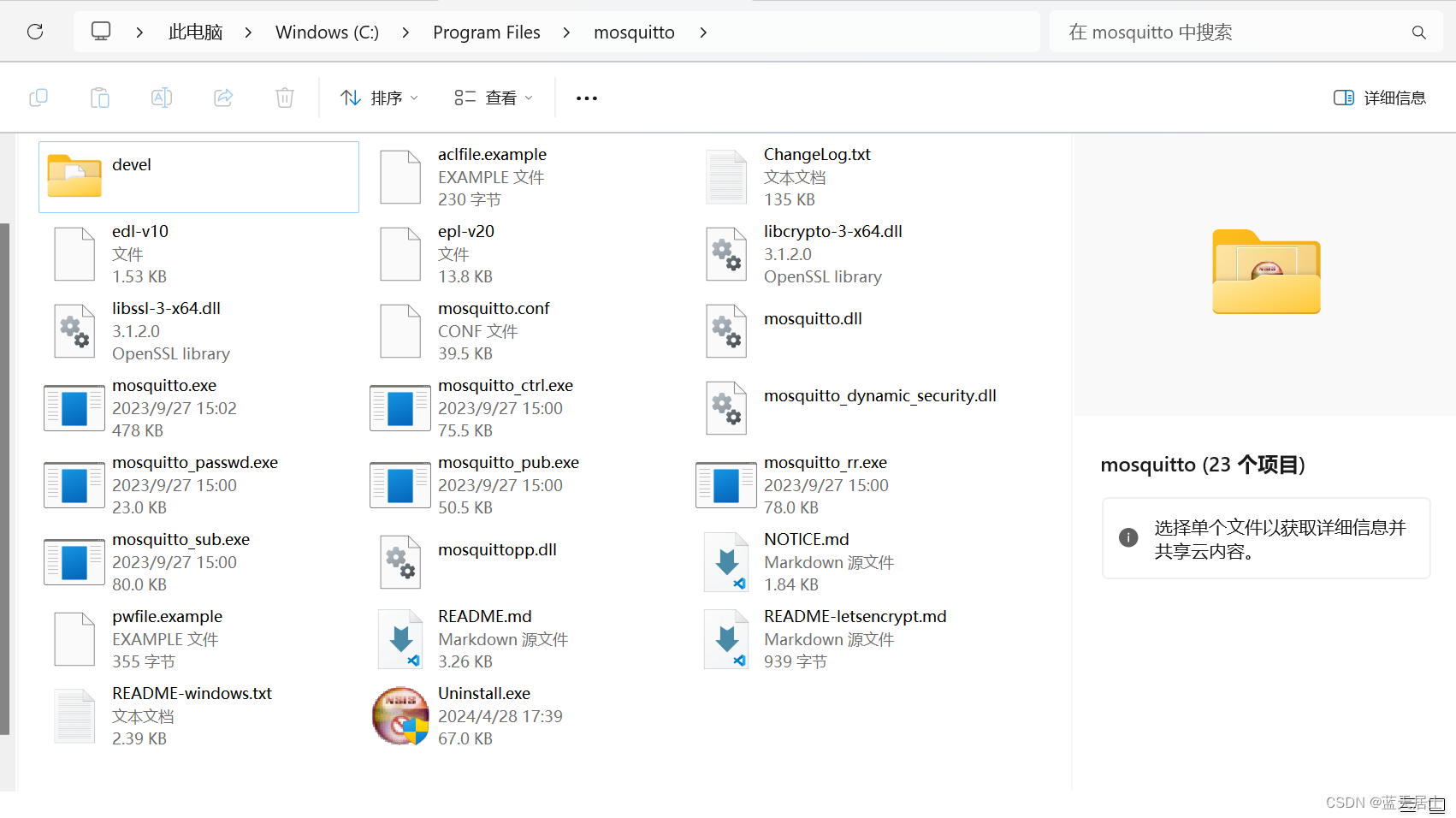
对于其中的关键文件说明如下:
| 文件 | 功能 |
|---|---|
| mosquitto.exe | 启动Broker功能。如果没有把mosquitto安装成服务,必须手动启动它,才能提供服务器功能。如果已经把mosquitto安装成服务并启动服务,则不需要也不能启动该可执行文件 |
| mosquitto_sub.exe | 模拟客户端订阅话题 |
| mosquitto_pub.exe | 模拟客户端发布话题 |
| mosquitto.conf | 配置文件,可以设置一些MQTT相关参数 |
| mosquitto_passwd.exe | 用于生成Broker账号密码 |
| pwfile_example | 存放Broker的账户密码信息 |
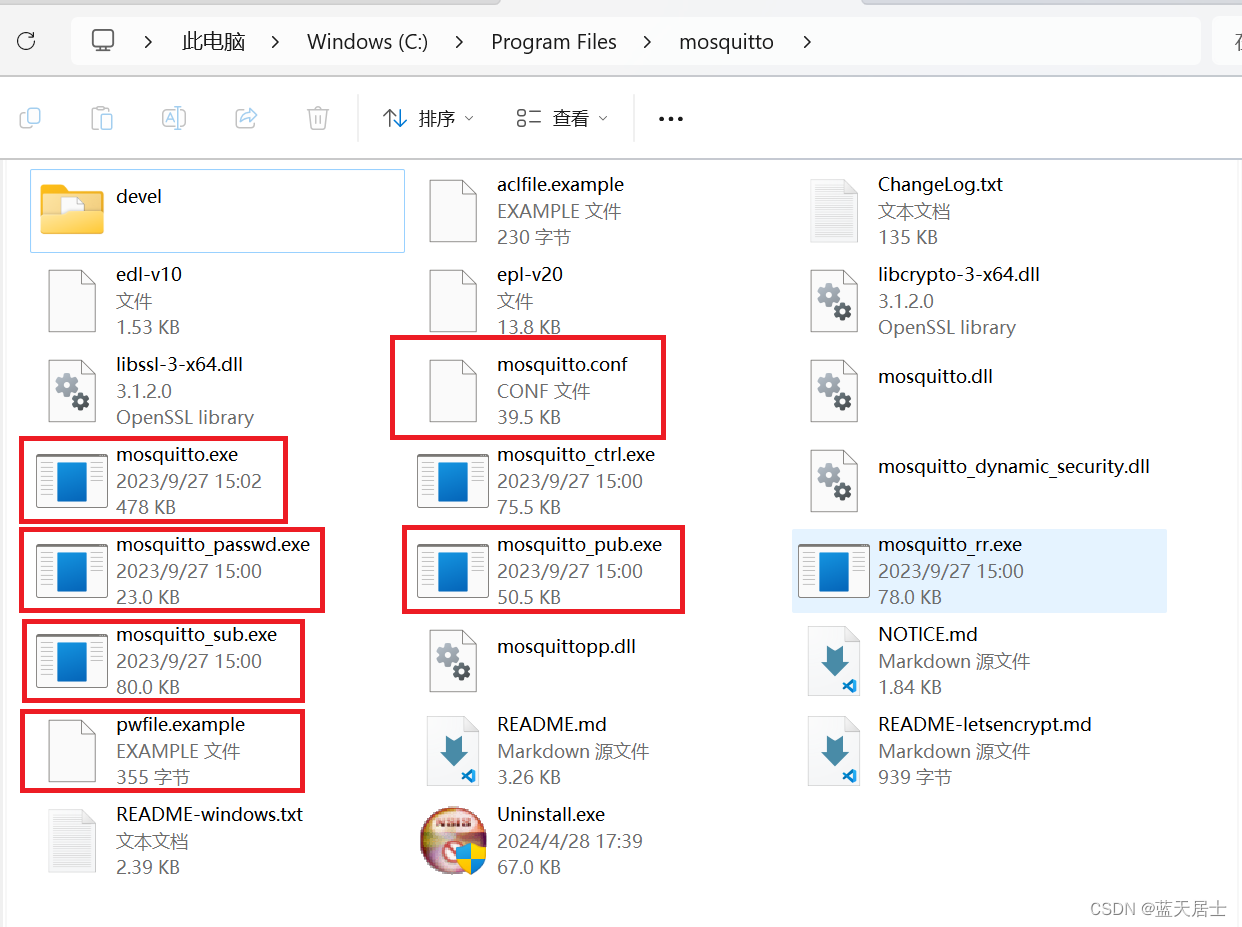
下一回将介绍如何对于Mosquitto的配置。

)





)





,以 1 x 1 度)


 字段无逗号分割问题)

)
